Как исправить ошибку активации Windows 10 0xc0020036
Несколько пользователей Windows 10 обращались к нам с вопросами после того, как увидели сообщение об ошибке с кодом ошибки 0xc0020036, сообщающее им, что активация не удалась. В большинстве случаев эта проблема возникает в тех случаях, когда пользователи ранее обновили более старую версию Windows до Windows 10. Эта проблема не связана с пиратством, поскольку подавляющее большинство затронутых пользователей подтвердили, что они используют подлинную лицензию Windows 10.,
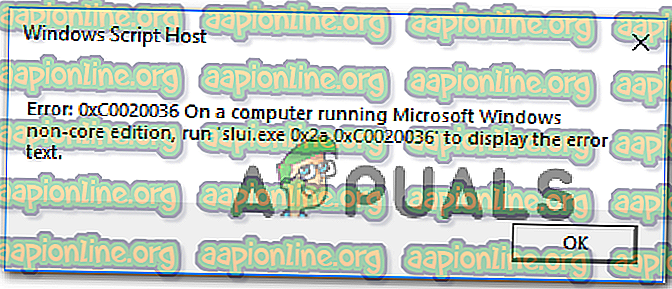
Что является причиной ошибки активации Windows 10 0xc0020036?
Мы исследовали эту конкретную проблему, просмотрев различные пользовательские отчеты и стратегии исправления, которые, как сообщается, были успешными большинством затронутых пользователей. Как оказалось, есть несколько потенциальных виновников, которые могут быть ответственны за это сообщение об ошибке:
- Лицензионный ключ продукта неверен - как оказалось, эта конкретная проблема также может возникать из-за неправильного лицензионного ключа продукта. Существует также предположение пользователя, что ключ продукта может измениться при преобразовании в цифровую лицензию, что может привести к возникновению этой проблемы. В этом случае вы сможете решить проблему, найдя и повторно введя правильный ключ активации продукта, или связавшись со службой поддержки Microsoft.
- Плохое обновление для Windows 10. Известно, что существует одно конкретное обновление для Windows, которое вызывает эту проблему для пользователей, которые ранее обновились до Windows 10 со старой версии Windows. Если этот сценарий применим, вы сможете решить проблему, обновив свою сборку Windows до последней версии через WU.
- Поврежденный лицензионный ключ - также возможно, что вы столкнулись с этой проблемой, поскольку ваш старый лицензионный ключ не может быть удален мастером активации обычным способом. Если этот сценарий применим к вашей конкретной ситуации, вы сможете решить проблему с помощью окна CMD с повышенными правами, чтобы удалить и очистить существующий раздел реестра перед повторной активацией.
- Повреждение системных файлов. На основании нескольких пользовательских отчетов эта конкретная проблема также может возникать из-за некоторой степени повреждения системных файлов. В этом случае вы сможете устранить ошибку активации с помощью встроенных служебных программ Windows, способных устранить повреждение системных файлов (SFC и DISM).
- Лицензионный ключ встроен в реестр. Если вы получили законную копию Windows 10, воспользовавшись бесплатным обновлением, скорее всего, ваш лицензионный ключ встроен в реестр. Это может привести к возникновению этой ошибки в ситуациях, когда вы переключаетесь на другой тип лицензии. В этом случае вы сможете решить проблему, изменив значение ключа sppsv с помощью редактора реестра.
Если вы сталкиваетесь с одним и тем же сообщением об ошибке, эта статья предоставит вам несколько различных шагов по устранению неполадок, которые могут помочь вам решить проблему. Ниже вы найдете коллекцию потенциальных стратегий восстановления, которые другие пользователи в аналогичной ситуации успешно использовали для решения этой проблемы.
Для достижения наилучших результатов мы рекомендуем вам следовать методам в том порядке, в котором они представлены, поскольку они упорядочены по эффективности и серьезности. Одно из возможных исправлений, приведенных ниже, должно позволить вам решить проблему независимо от ее причины.
Важное замечание: Потенциальные исправления, приведенные ниже, предназначены только для пользователей, имеющих подлинную копию Windows 10. Если у вас есть пиратская копия, ни один из приведенных ниже способов не позволит вам обойти код ошибки активации 0xc0020036.
Способ 1. Повторно введите лицензию на активацию вашего продукта.
У большинства пользователей, которые начали сталкиваться с этой ошибкой, возникли проблемы сразу после установки обновления 1803 для Windows 10. Как оказалось, это обновление в конечном итоге фактически нарушило активацию на многих компьютерах с Windows 10, которые ранее были обновлены с Windows 8.1 или Windows 7 (для бесплатного обновления).
Большинство затронутых пользователей, которые столкнулись с этой проблемой, сообщили, что им удалось решить проблему, повторно введя ключ активации с помощью вкладки « Обновление и безопасность ». Если вы не знаете ключ активации, вы можете использовать стороннюю утилиту, которая автоматически найдет ваш ключ продукта Windows 10.
Вот краткое руководство по поиску лицензии на активацию Windows 10 и ее повторному вводу в повторно активированную Windows 10:
- Перейдите по этой ссылке ( здесь ), прокрутите вниз до Ссылки на инструментальные средства для ключей Windows OEM и нажмите « Загрузить сейчас» . Затем на следующем экране введите свое имя и адрес электронной почты и нажмите кнопку « Загрузить», чтобы начать загрузку.

Примечание. Если вы уже знаете ключ активации продукта своей лицензии Windows 10, пропустите этот шаг и следующий шаг вообще.
- После загрузки инструмента дважды щелкните исполняемый файл установки и нажмите кнопку « Да» в UAC (контроль учетных записей), чтобы предоставить административные привилегии инструменту ключа продукта OEM. Через пару секунд вы должны увидеть свой ключ активации - запишите его или скопируйте в буфер обмена, так как он понадобится вам позже.

- Теперь, когда вы знаете свой ключ продукта Windows 10, нажмите клавиши Windows + R, чтобы открыть диалоговое окно « Выполнить ». Затем введите « ms-settings: активация » в текстовом поле и нажмите Enter, чтобы открыть вкладку « Активация » в приложении настроек Windows 10.

- Как только вы окажетесь на вкладке « Активация » приложения « Настройки», нажмите « Добавить ключ продукта» («Изменить ключ продукта») и введите, а затем введите ключ, полученный ранее на шаге 2. Нажмите « Далее» и следуйте инструкциям на экране для завершения активации. процесс.
- Перезагрузите компьютер и проверьте, активирована ли Windows 10 после завершения следующей последовательности запуска.
Если вы все еще получаете код ошибки 0xc0020036 при попытке активировать копию Windows 10, перейдите к следующему способу ниже.
Способ 2: установка каждого ожидающего обновления
Если ошибка активации 0xc0020036 вызвана плохим обновлением Windows, выпущенным в ноябре 2018 года, вы сможете исправить эту проблему с помощью любого ожидающего обновления. Microsoft довольно быстро выпустила исправление для этой проблемы, поэтому, если проблема вызвана этим обновлением, обновление сборки Windows 10 до последней версии позволит вам автоматически решить проблему.
Обновление: Microsoft подтвердила, что обновив Windows 10 до версии 1803 или выше, вы сможете устранить ошибку активации 0xc0020036 .
Несколько затронутых пользователей подтвердили, что эта процедура прошла успешно, позволив им устранить ошибку активации 0xc0020036. Вот что вам нужно сделать, чтобы обновить Windows 10 до последней версии:
- Нажмите клавишу Windows + R, чтобы открыть диалоговое окно « Выполнить ». Затем введите «ms-settings: windowsupdate» и нажмите Enter, чтобы открыть вкладку « Центр обновления Windows » приложения «Настройки» в Windows 10.

- Зайдя на вкладку Windows Update, нажмите « Проверить наличие обновлений» и следуйте инструкциям на экране, чтобы установить каждое ожидающее обновление и обновить свою сборку Windows.

Примечание. Если вам будет предложено перезагрузить компьютер перед установкой каждого ожидающего обновления, сделайте это, но обязательно вернитесь к тому же экрану при следующем запуске и продолжите установку оставшихся обновлений.
- Когда вам удастся обновить Windows 10, попробуйте активировать лицензию еще раз.
Если вы все еще получаете ошибку активации 0xc0020036, перейдите к следующему способу ниже.
Способ 3: удаление и очистка существующего лицензионного ключа
Как выясняется, эта конкретная проблема также может быть вызвана несогласованностью в том, как ваш ключ активации просматривается мастером активации. Хотя это официально не подтверждено, есть предположение, что это также может быть вызвано плохим обновлением Windows.
Несколько затронутых пользователей сообщили, что им удалось обойти код ошибки активации 0xc0020036, открыв приглашение CMD с повышенными правами и выполнив ряд команд для удаления и очистки раздела реестра. После этого, перезагрузив компьютер и введя правильный ключ, некоторые затронутые пользователи сообщили, что проблема была устранена на неопределенный срок.
Вот краткое руководство по удалению и очистке существующего раздела реестра из командной строки с повышенными правами:
- Нажмите клавишу Windows + R, чтобы открыть диалоговое окно « Выполнить ». Затем введите «cmd» в текстовом поле и нажмите Ctrl + Shift + Enter, чтобы открыть окно командной строки с повышенными правами.

Примечание. Когда вас попросит UAC (Контроль учетных записей), нажмите Да, чтобы предоставить административные привилегии окну CMD.
- Когда вы находитесь в командной строке с повышенными правами, введите следующую команду и нажмите Enter, чтобы удалить текущий ключ активации продукта:
slmgr / upk
- После того, как вы получите сообщение об успехе, введите следующую команду в том же окне командной строки и нажмите Enter, чтобы очистить текущий ключ активации:
slmgr / cpky
- После завершения процедуры закройте командную строку с повышенными правами и перезагрузите компьютер.
- После завершения следующей последовательности запуска нажмите клавиши Windows + R, чтобы открыть диалоговое окно « Выполнить ». Затем введите « ms-settings: активация » и нажмите Enter, чтобы открыть вкладку « Активация » в приложении настроек Windows 10.

- На вкладке « Активация » приложения « Настройки» нажмите « Добавить ключ продукта» и еще раз вставьте лицензионный ключ Windows 10.
Если сообщение об ошибке все еще появляется, перейдите к следующему способу ниже.
Метод 4: Выполнение сканирования SFC и DISM
Как полагают некоторые пользователи, эта конкретная проблема также может возникать из-за повреждения системных файлов. Несколько затронутых пользователей сообщили, что им удалось решить эту проблему, запустив несколько встроенных утилит, способных разрешать случаи повреждения, способные вызвать ошибку активации 0xc0020036 .
И SFC (Проверка системных файлов), и DISM (Обслуживание образов развертывания и управление ими) способны восстанавливать системные файлы, но делают это по-разному. SFC будет сканировать и восстанавливать уязвимые системные файлы, используя локально сохраненный архив, в то время как DISM использует Центр обновления Windows для замены поврежденных вхождений.
Но поскольку они дополняют друг друга, мы советуем вам следовать приведенной ниже процедуре, чтобы убедиться, что вы исправляете все возможные поврежденные файлы, которые могут вызывать эту проблему. Вот краткое руководство по запуску сканирования SFC и DISM на зараженном ПК:
- Нажмите клавишу Windows + R, чтобы открыть диалоговое окно «Выполнить». Затем в текстовом поле введите «cmd» и нажмите Ctrl + Shift + Enter, чтобы открыть командную строку с повышенными привилегиями.

Примечание. Когда вас попросит UAC (Контроль учетных записей), нажмите Да, чтобы предоставить административные привилегии.
- В командной строке с повышенными правами введите следующую команду и нажмите Enter, чтобы запустить сканирование SFC:
SFC / SCANNOW
Примечание. После запуска процедуры дождитесь окончания сканирования, не закрывая окно CMD и не перезагружая компьютер.
- После завершения процесса закройте командную строку с повышенными правами и перезагрузите компьютер. После завершения следующей последовательности запуска попробуйте снова активировать ключ Windows 10 и посмотреть, была ли проблема решена.
- Если та же проблема все еще возникает, повторите шаг 1 еще раз, чтобы открыть другую командную строку с повышенными правами, и введите следующую команду, прежде чем нажимать Enter, чтобы выполнить сканирование DISM:
DISM / Online / Cleanup-Image / RestoreHealth
Примечание . Перед выполнением этого сканирования убедитесь, что вы подключены к стабильной сети Интернет - DISM использует WU (Центр обновления Windows) для замены поврежденных файлов на чистые экземпляры, поэтому ему необходим доступ в Интернет.
- После завершения сканирования DISM перезагрузите компьютер еще раз и посмотрите, была ли проблема решена путем повторной активации ключа продукта.
Если вы все еще сталкиваетесь с той же ошибкой активации 0xc0020036, перейдите к следующему способу ниже.
Способ 5: обращение в центр активации лицензий Microsoft
Если вы хотите использовать автономный подход, самый простой способ решить эту проблему - связаться со службой поддержки Microsoft и попросить их помочь вам повторно активировать сборку Windows 10. Самый удобный способ сделать это - позвонить по бесплатному номеру, указанному в вашей стране или регионе. Вы можете ознакомиться с этим списком ( здесь ) номеров телефонов Global Customer Services.
Примечание. В зависимости от региона ожидайте, пока вы не сможете поговорить с живым агентом. Как правило, вам будет предложено ответить на несколько вопросов безопасности, и они активируют вашу копию Windows 10 удаленно, если все получится.
Если вы все еще сталкиваетесь с той же проблемой, перейдите к следующему способу ниже.
Способ 6: настройка значения ключа sppsv через редактор реестра
Несколько затронутых пользователей, с которыми мы также столкнулись с этой проблемой, сообщили, что им удалось решить проблему с помощью утилиты редактора реестра, чтобы изменить файл, связанный с утилитой sppsvc. После этого и повторного ввода лицензионного ключа затронутые пользователи подтвердили, что ошибка активации Windows 10 0xc0020036 больше не возникает.
Вот краткое руководство по настройке значения ключа sppsv для устранения ошибки активации 0xc0020036 :
- Нажмите клавишу Windows + R, чтобы открыть диалоговое окно «Выполнить». Затем введите «regedit» в текстовое поле и нажмите Enter, чтобы открыть утилиту редактора реестра.

Примечание. Если вам будет предложено окно контроля учетных записей (UAC), нажмите кнопку « Да», чтобы предоставить административный доступ редактору реестра.
- Как только вы окажетесь в редакторе реестра, используйте левую панель, чтобы перейти к следующему местоположению:
Компьютер \ HKEY_LOCAL_MACHINE \ SYSTEM \ CurrentControlSet \ Services \ sppsvc
Примечание. Вы можете вставить это местоположение прямо в навигационную панель вверху, чтобы быстрее туда добраться.
- Когда вы прибудете в нужное место, перейдите на правую панель и дважды щелкните по значению Start.

- На экране « Свойства» начального значения убедитесь, что для параметра « База» задано шестнадцатеричное значение, затем измените значение данных на 2 .

- После внесения изменений закройте редактор реестра, перезагрузите компьютер и посмотрите, сможете ли вы повторно активировать лицензию Windows 10 без получения ошибки активации 0xc0020036 .













